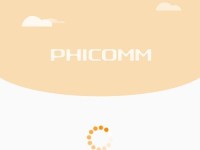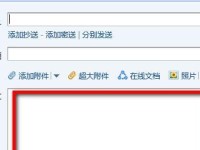随着科技的发展和Windows操作系统的不断更新,许多用户都希望能够及时安装最新版本的Windows10系统。而使用U盘安装原版Win10是一种方便快捷的方式,本文将为您提供详细的教程和步骤。
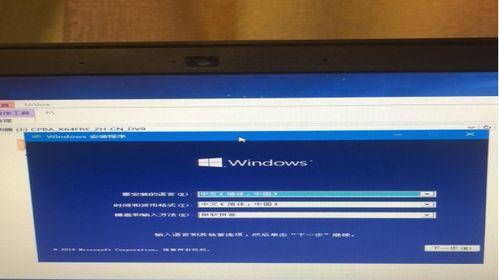
1.选择合适的U盘和原版Win10镜像文件
选择一个容量足够的U盘,并下载合适的原版Win10镜像文件,确保镜像文件与您计算机的硬件配置相匹配。
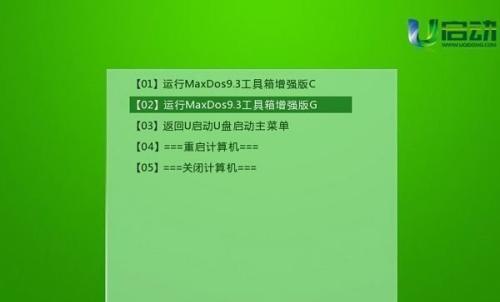
2.准备U盘并格式化
将U盘插入计算机,确保其中没有重要数据,并进行格式化操作,以便将镜像文件正确地写入U盘中。
3.下载并运行Windows10安装媒体创建工具
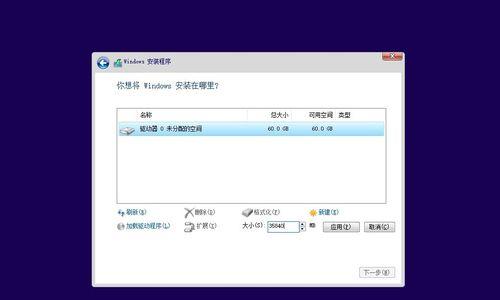
在Microsoft官方网站下载Windows10安装媒体创建工具,并双击运行该工具。
4.选择“创建安装媒体(USB闪存驱动器、DVD或ISO文件)以另一台PC上的制作安装介质”
在Windows10安装媒体创建工具中,选择这个选项,然后点击“下一步”。
5.选择合适的语言、版本和体系结构
在接下来的页面中,选择与您计算机硬件和个人需求相匹配的语言、版本和体系结构,然后点击“下一步”。
6.选择“USB闪存驱动器”
选择将Windows10系统写入U盘的方式,然后点击“下一步”。
7.选择正确的U盘
在接下来的页面中,选择正确的U盘,并确保没有重要数据,然后点击“下一步”。
8.等待制作完成
等待Windows10安装媒体创建工具将系统文件写入U盘,这个过程可能需要一些时间,请耐心等待。
9.设置计算机从U盘启动
将U盘插入需要安装Windows10的计算机,并在计算机开机时按下相应的按键(通常是F12或Delete键)进入启动菜单,然后选择U盘作为启动设备。
10.进入Windows10安装界面
完成上一步后,计算机将从U盘启动,并进入Windows10安装界面,按照提示选择合适的语言、时间和键盘布局等设置。
11.点击“安装现在”
在Windows10安装界面中,点击“安装现在”按钮开始安装过程。
12.同意许可条款
阅读并同意Microsoft的许可条款,然后点击“下一步”。
13.选择“自定义:仅安装Windows(高级)”
在接下来的页面中,选择“自定义”安装选项,以便对系统进行更详细的设置。
14.选择安装目标和分区
在接下来的页面中,选择安装Windows10的目标磁盘和分区,并进行相关设置。
15.等待安装完成
点击“下一步”后,系统将开始安装Windows10,等待安装过程完成,然后按照提示进行相关设置和个性化操作。
通过使用U盘安装原版Win10系统,您可以轻松快捷地获取最新版本的Windows10,并享受到更好的系统性能和功能。只需要按照本文提供的详细步骤进行操作,您就可以成功完成安装。希望本文对您有所帮助,祝您顺利安装Windows10!